从光盘重新安装扫描仪驱动程序(Windows)
最近更新 : 05-Dec-2007
发行编号 : 8100047200
解决方法
注意
* 在 Windows 2000/XP/Vista 中,使用具有“管理员(administrator)”权限的帐户安装或卸载“ScanGear”。 关于“管理员(Administrator)”的详细信息请参阅计算机随附的使用手册。
* 作为重新安装步骤的一部分,必须重新启动计算机。开始重新安装前请仔细阅读本页。
2. 在CD-ROM驱动器中插入“CanoScan 安装光盘”。
6. 出现[确实要卸载ScanGear CS吗?]信息时,单击[是]按钮。
卸载ScanGear CS完成之后,将出现信息并推荐您重启系统。
7. 出现[完成卸载ScanGear CS]信息时,单击[是]按钮。
完成以上步骤后扫描仪驱动程序被删除。
然后,先重启计算机再重新安装扫描仪驱动程序。
8. 如果重新启动后出现主菜单屏幕,请单击[安装软件]。
如果没有出现主菜单屏幕,请直接单击光盘图标。
对于Windows XP,单击[开始],然后从[我的电脑]菜单中选择。 对于其它 Windows 操作系统,在 Windows 桌面上双击[我的电脑]图标。
双击[CANOSCAN](光驱)图标启动“CanoScan setup utility”。
双击[Setup]图标。将开始安装“CanoScan”。
9. 阅读“软件用户许可协议”,然后单击[同意]按钮。
10. 阅读软件安装窗口上的信息并单击[下一步]按钮。
11. 从 CanoScan Setup 光盘安装扫描仪驱动程序。
显示选择软件程序窗口时,单击[ScanGear]以外其他所有项目,只在[ScanGear]处留有复选标记,然后单击[开始安装]。
12. 根据屏幕信息的指导,单击[安装]和/或[下一步]来安装指定的软件。
当安装正在进行时,请勿单击显示在屏幕上的对话框(信息)以外的其他信息。
* 当下列窗口显示时,请勿单击[取消(Cancel)]按钮。
13. 出现 “在installer关闭后,点击[退出]按钮。” 信息时,单击[退出]按钮。
15. 系统重新启动后,从CD-ROM驱动器中取出“CanoScan 安装光盘”。
如果屏幕显示主菜单,在从CD-ROM驱动器取出安装光盘前,请单击[退出]。
16. 驱动程序安装完毕时,请将扫描仪连接到计算机。
注意
* 只能使用扫描仪随附的 USB 电缆线连接扫描仪和计算机。
* 使用 USB 集线器将扫描仪连接到计算机时,扫描仪可能无法正常工作。 在这种情况下,请断开集线器并重新使用电缆线直接连接计算机和扫描仪。
谢谢,您的反馈将有助于我们改进网站。
单击这里返回主支持页面
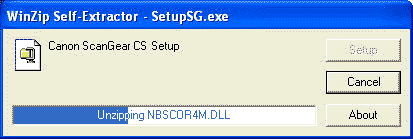




























































































 返回
返回
 打印
打印
 分享
分享








 京公网安备 11010502037877号
京公网安备 11010502037877号